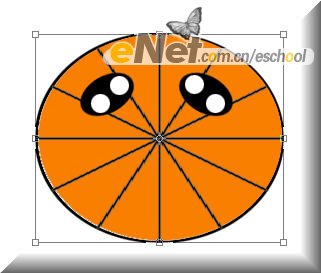жӣҙж–°ж—¶й—ҙпј� 2008-10-10
еҪ•е…Ҙпј� й»„еҸ¶йЈһжү¬ пј�
дёүгҖҒдҪҝз”ЁжӨӯеңҶйҖүжЎҶе·Ҙе…·пјҲеҝ«жҚ·й”®Mпјүз”»еҮәе°ҸзҶҠзңјжЎҶпјҢ并且ж”ҫзҪ®еҲ°е°ҸзҶҠи„ёйғЁзӣёеә”дҪҚзҪ®пјҢеЎ«е……й»‘иүІпј�
еҶҚж¬ЎдҪҝз”ЁжӨӯеңҶйҖүжЎҶе·Ҙе…·жҢүдҪҸShiftй”®з”»еҮәе°ҸзҶҠзңјзҗғпјҢеЎ«е……зҷҪиүІпјҢеӨҚеҲ¶е°ҸзҶҠзңјзҗғпјҢи°ғж•ҙдҪҚзҪ®еӨҮз”ЁгҖ�

еӣӣгҖҒзҺ°еңЁеҲ°дәҶжңҖйә»зғҰзҡ„дёҖжӯҘдәҶпјҢдҪҝз”Ёзӣҙзә�е·Ҙе…·жҢүдҪҸShiftй”®еңЁе°ҸзҶҠи„ёйғЁз”»еҮәдёҖжқЎеһӮзӣҙз«–зәҝпјҢ
Ctrl+еҚ•еҮ»зӣҙзәҝеӣҫеұӮпјҢеҫ—еҲ°з«–зә�йҖүеҢәпјҢж–°е»�еӣҫеұӮпјҢеЎ«е……й»‘иүІпјҢеҫ—еҲ°з«–зәҝеӣҫеұӮпјҢеӨҚеҲ�12жқЎеҗҢж ·зҡ„з«–зәҝпј�
йҖүжӢ©еүҜжң¬1ж—ӢиҪ¬15еәҰпјҢеүҜжң¬2ж—ӢиҪ¬30еәҰпјҢдҫқжӯӨзұ»жҺЁпјҢи®ҫзҪ®ж•ҲжһңеҰӮдёӢпјҡжҠҠжүҖжңүзәҝжқЎеҲҶеёғеҲ°иЎЁзӣҳеӣӣе‘Ёпј�
然еҗҺй“ҫжҺҘжүҖжңүзәҝжқЎпјҢиҮӘз”ұеҸҳжҚўи°ғж•ҙе®ҪеәҰдёҺе°ҸзҶҠи„ёйғЁеӨ§е°ҸдёҖиҮігҖ�

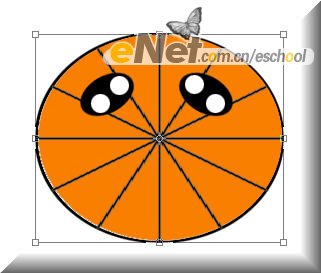
дә”гҖҒеҗҲ并жүҖжңүзәҝжқ�еӣҫеұӮпјҢеҫ—еҲ°дёҖдёӘж–°зҡ�еӣҫеұӮпјҢдҪҝз”Ёйӯ”жЈ’йҖүеҸ–е·Ҙе…·пјҲеҝ«жҚ·й”®WпјүеҚ•еҮ»е°ҸзҶҠи„ёйғ�еӣҫеұӮпј�
жү§иЎҢгҖҗйҖүжӢ©пј�еҸҳжҚўйҖүеҢәгҖ‘пјҢи®ҫзҪ®еҸҳжҚўеҖјдёәзј©е°ҸдёәеҺҹжқҘзҡ„80%пјҢеҲ йҷӨзәҝжқ�еӣҫеұӮдёӯй—ҙйғЁеҲҶпј�
еҫ—еҲ°ж•ҲжһңеҰӮдёӢпј�